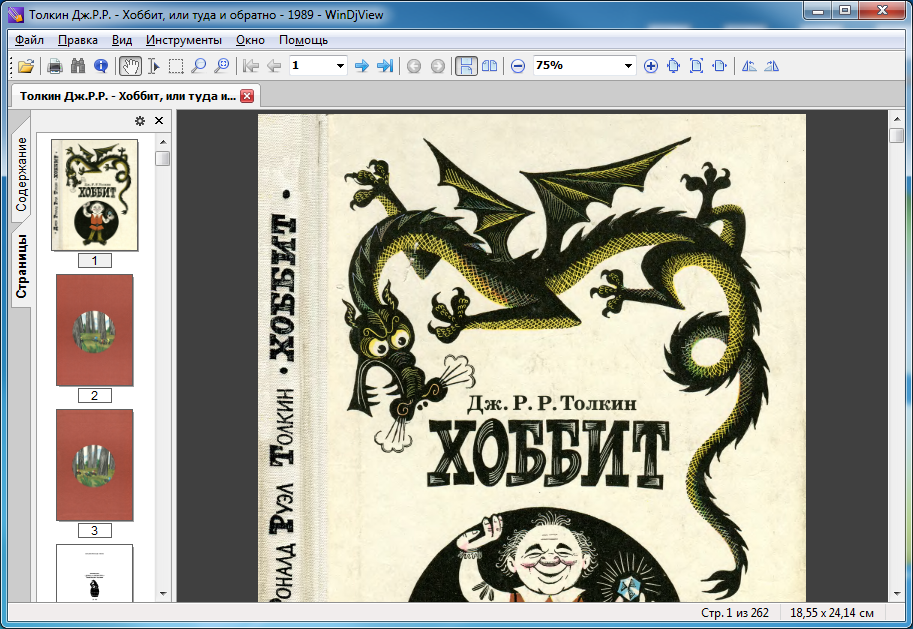Основные сочетания клавиш для управления программой DjVuReader
Увлекаетесь чтением электронных книг, но не знаете как подобрать удобную программу, способную открыть DjVu?
Стоит попробовать скачать DjVuReader - программное обеспечение, сочетающее понятный интерфейс и обширный функционал.
file-open
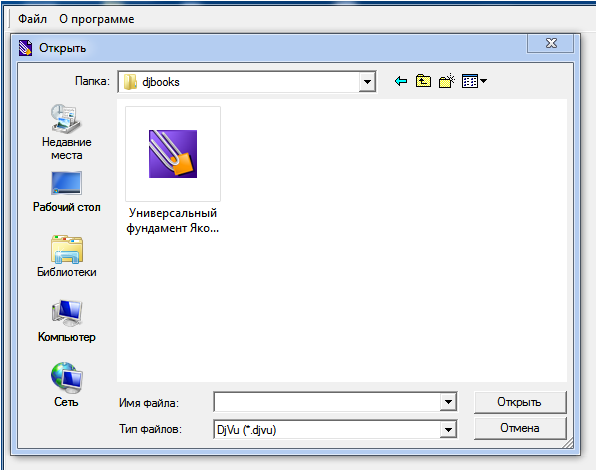
Пользоваться программой легко, справится даже человек, который не разбирается в компьютерах. Нужно открыть необходимый файл, используя вкладку File (Файл) → Open (Открыть) и через проводник указать путь к интересующей книжке.
zoom

Документ откроется в новом окне, где читатель сможет использовать доступные инструменты. Если не устраивает размер страницы, то во вкладке Zoom, используя выпадающий список, можно подобрать любое значение. Если базовые конфигурации пользователя не устраивают, то доступна возможность настроить масштаб самостоятельно, кликнув на квадратные иконки "+" или "-" в соседней графе.
left-right

Для перелистывания страницу, можно использовать клавиши, отображаемые на панели инструментов или мышь. Зажмите правую кнопку мышки и тяните ее влево, чтобы листать вперед.
adjust
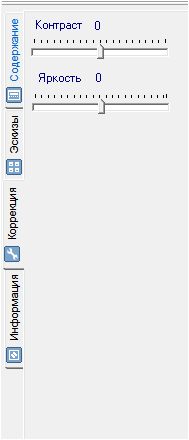
Если текст выглядит слишком ярким, то поправить это можно на панели Adjust, расположенной слева на экране. Тут есть два параметра: Contrast (Контраст) и Brightness (Яркость). Регулируя ползунки, пользователь может подобрать наиболее оптимальные параметры.
all-files-dj

В нижней части дисплея имеются вкладки с названиями файлов. С их помощью можно переключаться между документами, имеющими расширение djvu, работая с ними одновременно.
Клавиша f12
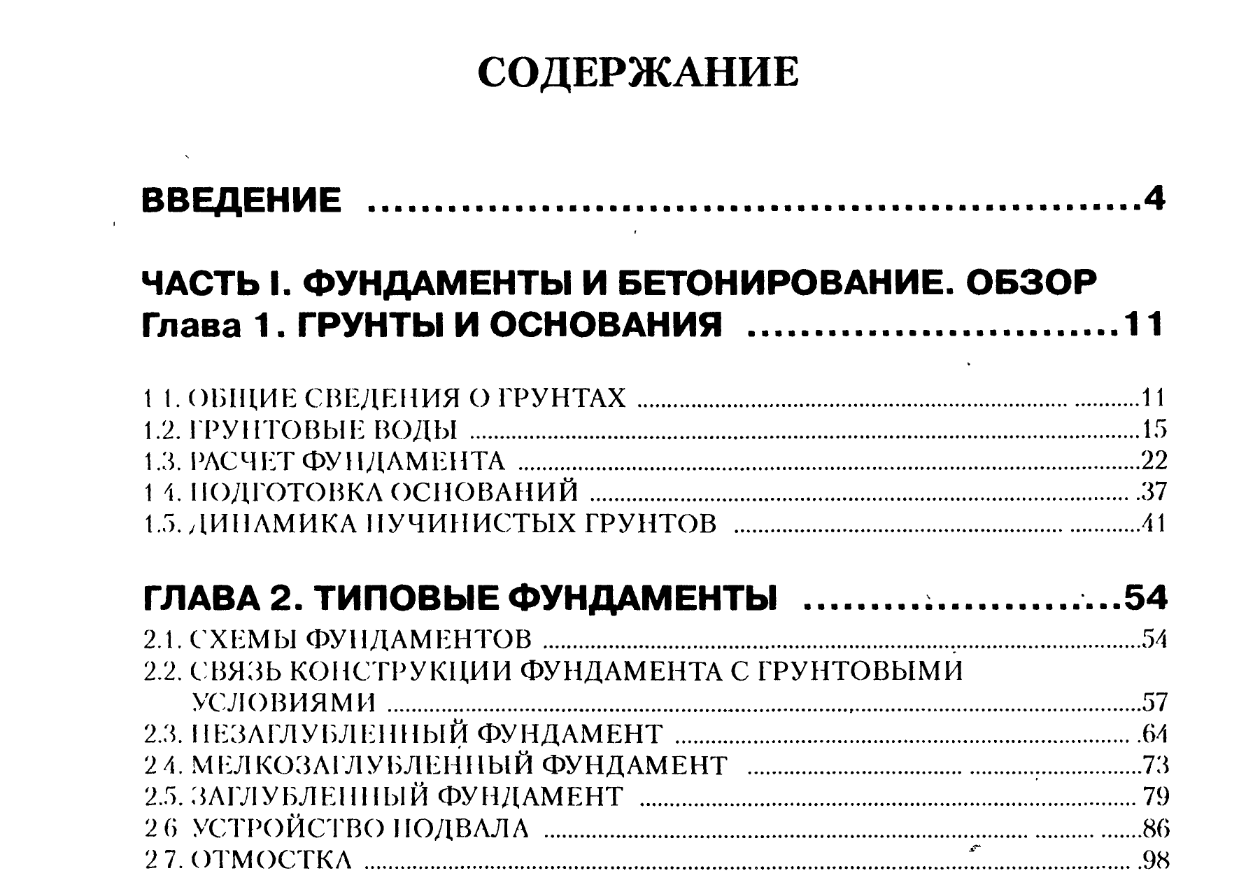
Чтобы открыть полноэкранный режим, нужно дважды нажать F12. В первый раз программа свернется в окно, во второй - откроется на весь экран. Необходимо снова нажать на эту клавишу для выхода.
Софт весьма прост, так как обладает небольшим, но нужным набором функций.
- Установка DjVuReader
- Панель вкладок DjVuReader
- Горячие клавиши DjVuReader
- Руководство по работе с программой DjVuReader
- Возможности DjVuReader
- Отзывы о программе DjVuReader